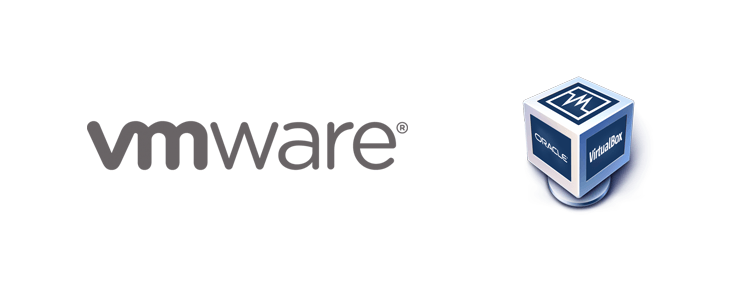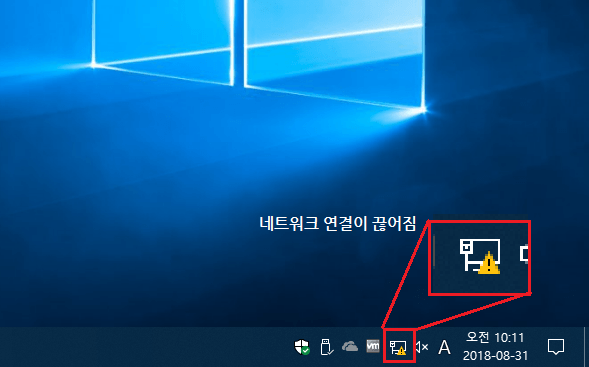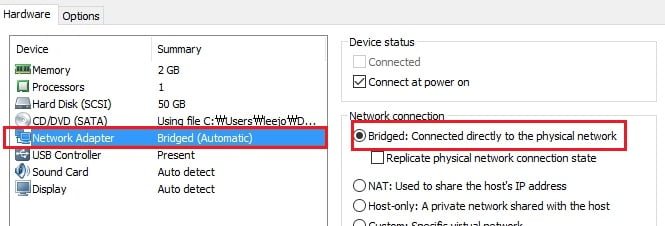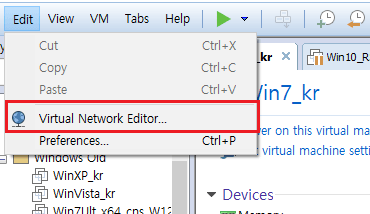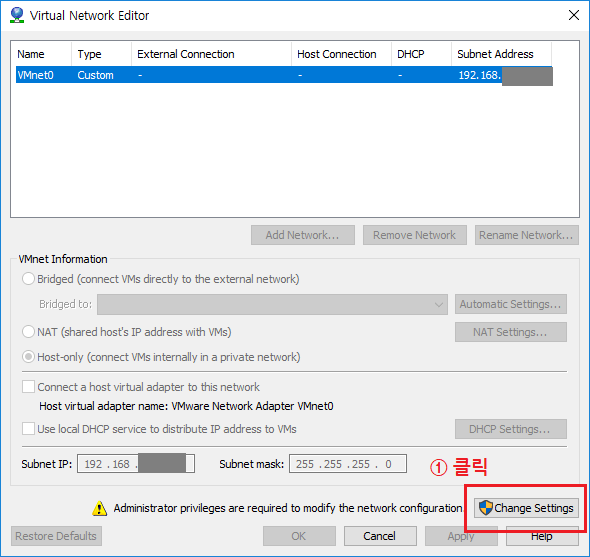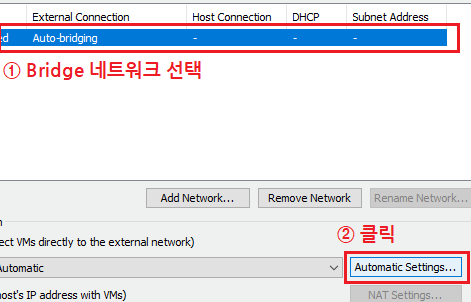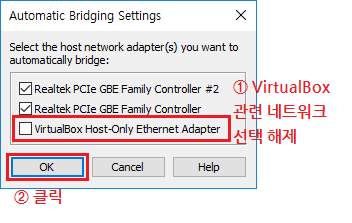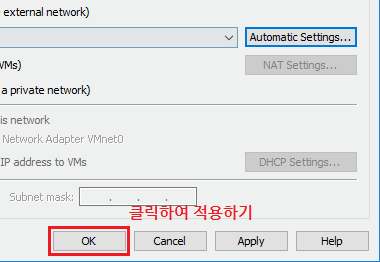VirtualBox 설치 이후 VMware 네트워크 연결 오류
다양한 환경에서 응용 프로그램을 사용하기 위해서 VMware Workstation과 Oracle VirtualBox를 모두 사용하는 경우가 있습니다. 저 또한 두 프로그램을 설치하고 각각의 가상 머신을 만들어서 사용하는 일이 종종 있었습니다.
그런데 잘 사용하고 있던 와중에 갑자기 VMware의 네트워크 연결이 비활성화 된 문제가 발생했습니다. VMware의 가상 머신을 다시 시작하였을 때 문제가 발생한 것으로 보입니다.
동일한 가상화 프로그램인 VirtualBox를 의심했습니다. 설치 이후 부터 문제가 발생했었으니 네트워크 설정의 무언가를 건드렸을 가능성이 컸습니다.
해결 방법
이 문제는 VMware Workstation의 Bridge 네트워크의 할당이 VirtualBox 네트워크로 지정되었기 때문에 발생하는 문제입니다.
먼저 네트워크 환경은 Bridge로 설정되어 있는지 확인합니다.
현재 가상 머신의 네트워크 환경은 VM – Settings (Virtual Machine Settings)의 Hardware – Network Adapter 항목에서 확인이 가능합니다.
진행하기에 앞서 현재 실행 중인 모든 가상 머신을 종료해야 합니다. 가상 머신 Power Off를 진행해주세요.
이제 해당 네트워크 설정을 변경해보겠습니다. VMware Workstation 상단의 Edit 메뉴를 클릭한 후 Virtual Network Editor… 를 클릭해주세요.
진행하기 전에 하단의 Change Settings를 클릭하여 관리자 권한을 얻습니다.
이후 상단의 네트워크 리스트에서 ‘External Connection’ 이 ‘Auto-bridging’인 항목을 선택합니다. 제 경우는 VMnet0 이름인 네트워크가 Auto-bridging을 사용 중입니다.
선택되었다면 Automatic Settings… 를 클릭합니다.
Automatic Bridging Settings 옵션 창이 열렸다면 하단의 VirtualBox Host-Only Ethernet Adapter에 선택이 되어 있을 것입니다. 이 항목의 체크를 해제한 후 OK를 클릭하여 VirtualBox 네트워크 어댑터를 제거합니다.
모든 단계를 마쳤다면 하단의 OK 버튼을 클릭하여 적용을 완료해주세요.
이렇게 한 뒤 다시 가상 머신을 시작하면 네트워크 연결 문제가 해결 될 것입니다.